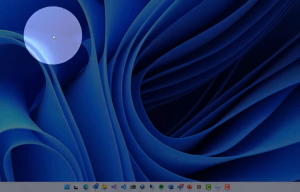Как да преместите папката на работния плот в Windows 10
В Windows работният плот е мястото, което заема цялата площ на екрана, която виждате, след като влезете в потребителския си акаунт. Може да съхранява преки пътища към всичко, както и файлове и папки. Можете да подреждате елементи на работния плот по какъвто и да е начин. Файловете, които виждате на работния плот, се съхраняват в специална папка във вашия потребителски профил. Днес ще видим как да преместите папката на работния плот и да промените местоположението й на която и да е папка.
Реклама
В съвременните версии на Windows, включително Windows 10, съдържанието на папката на работния плот се съхранява на две места. Единият е "Общият работен плот", намиращ се в папката C:\Users\Public\Desktop. Другата е специална папка в текущия потребителски профил, %userprofile%\Desktop. Windows показва съдържанието на двете папки в един изглед.
Възможно е да промените къде се съхраняват файловете във вашата лична папка на работния плот. Можете да промените местоположението му в друга папка. Нека видим как може да се направи.
За да преместите папката на работния плот в Windows 10, направете следното.
- Отворете File Explorer
- Въведете или копирайте и поставете следното в адресната лента: %userprofile%

- Натиснете клавиша Enter на клавиатурата. Папката на вашия потребителски профил ще бъде отворена.

Вижте папката Desktop. - Щракнете с десния бутон върху папката Desktop и изберете Properties.

- В Свойства отидете на раздела Местоположение и щракнете върху бутона Преместване.

- В диалоговия прозорец за преглед на папки изберете новата папка, в която искате да съхранявате вашите файлове на работния плот.

- Щракнете върху бутона OK, за да направите промяната.

- Щракнете върху Да, за да преместите всичките си файлове от старото местоположение в новата папка, когато бъдете подканени.

По този начин можете да промените местоположението на папката на вашия работен плот в друга папка, в друга папка на друго дисково устройство или дори към картографирано мрежово устройство. Това ще ви позволи да спестите място на системното устройство, което може да бъде особено полезно за потребители, които съхраняват големи файлове направо на работния плот.
Ето пълния набор от статии за това как да преместите вашите потребителски папки:
- Как да преместите папката на работния плот в Windows 10
- Как да преместите папката с документи в Windows 10
- Как да преместите папката за изтегляния в Windows 10
- Как да преместите папката с музика в Windows 10
- Как да преместите папката със снимки в Windows 10
- Как да преместите папката за търсене в Windows 10
- Как да преместите папката с видеоклипове в Windows 10